iPhone 17は、12MPのTrueDepthカメラを18MPのCenter Stageカメラに置き換えたことで、セルフィー技術の新たな一歩を踏み出しました。解像度が向上しただけでなく、新しいカメラは縦向きと横向きの撮影モードを自動で切り替える機能も備えており、これまで以上に柔軟な撮影体験を提供します。以下では、この機能を最大限に活用するための詳細な手順をご紹介します。

水平カメラクラスターデザインを採用したiPhone 17 Pro Maxを発表

1. カメラアプリを開く
ユーザーは、次の 3 つの簡単な方法でカメラ アプリを開くことができます。
ホーム画面のカメラアイコンをタップします。
コントロール センターのカメラ コントロール ボタンを使用します。
ロック画面でカメラのショートカットをすばやくタップします。
これらすべてにより、すばやく便利な写真キャプチャ インターフェイスが利用できるようになります。
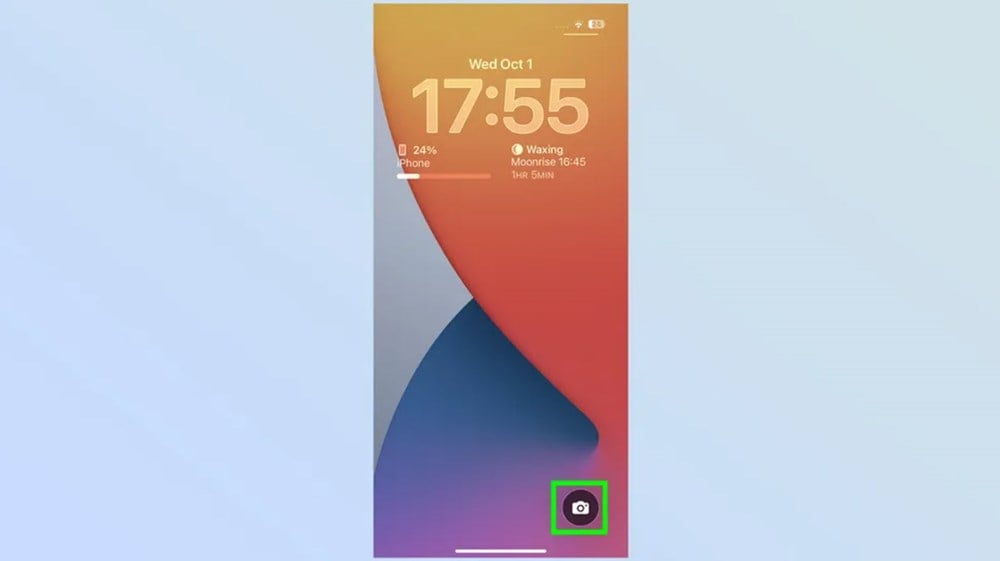
2. フロントカメラに切り替える
アプリを開いたら、右下にあるカメラ切り替えボタンをタップします。これでフロントカメラモードに切り替わり、自撮りや動画撮影ができるようになります。
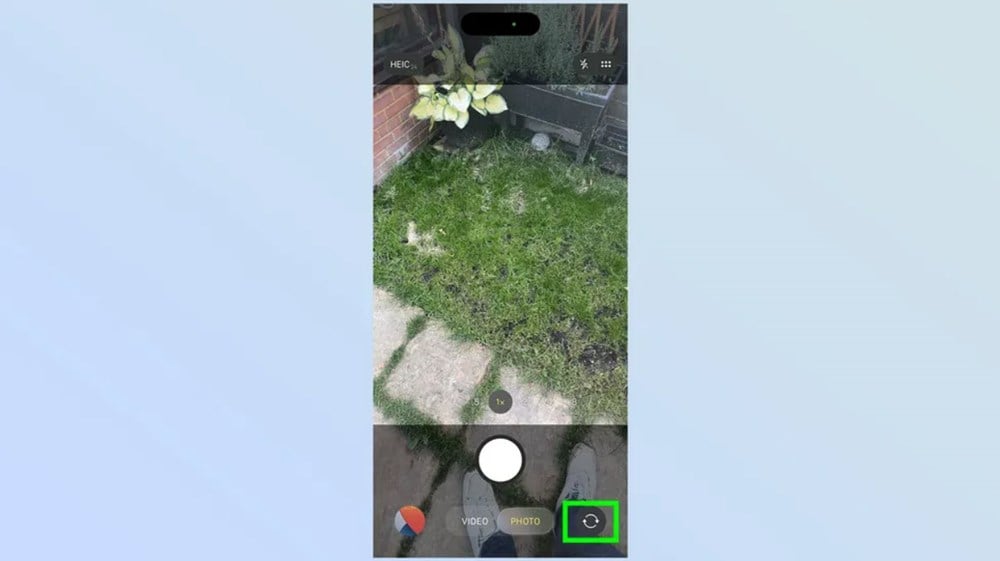
3. 柔軟な撮影方向変換
カメラボタン(画面下部の大きな白い円)のすぐ上に、画面の向きを切り替えるスイッチがあります。これをタップすると、iPhoneの持ち方に関わらず、縦向きと横向きを瞬時に切り替えられます。特にグループ写真やVlog(ビデオブログ)に便利です。
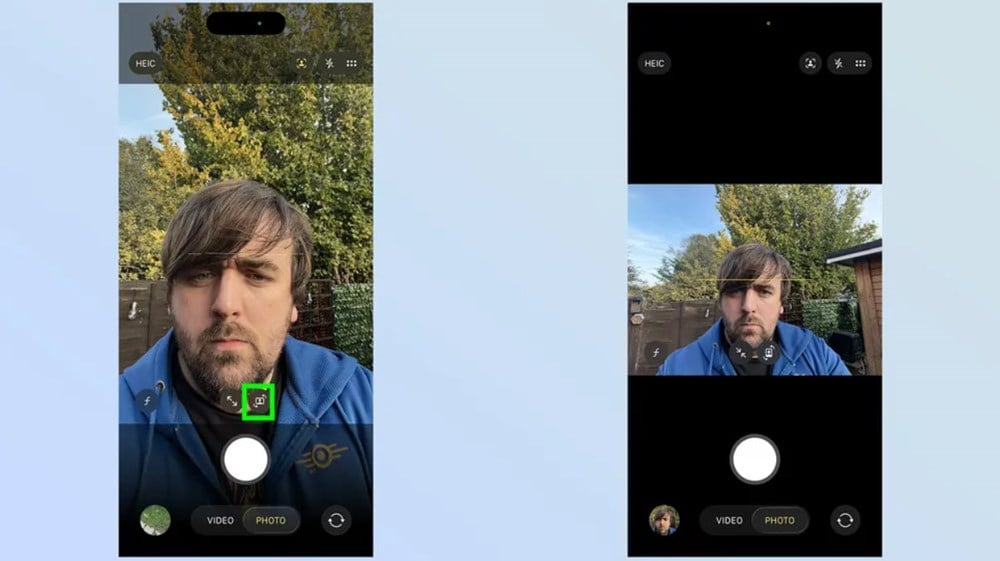
4. クイックズーム機能を使う
方向ボタンの隣にはズームボタンがあります。一度タップするとズームアウトし、もう一度タップするとズームインします。ズームレベルは表示されませんが、写真や動画に合わせてフレームを簡単に調整できます。
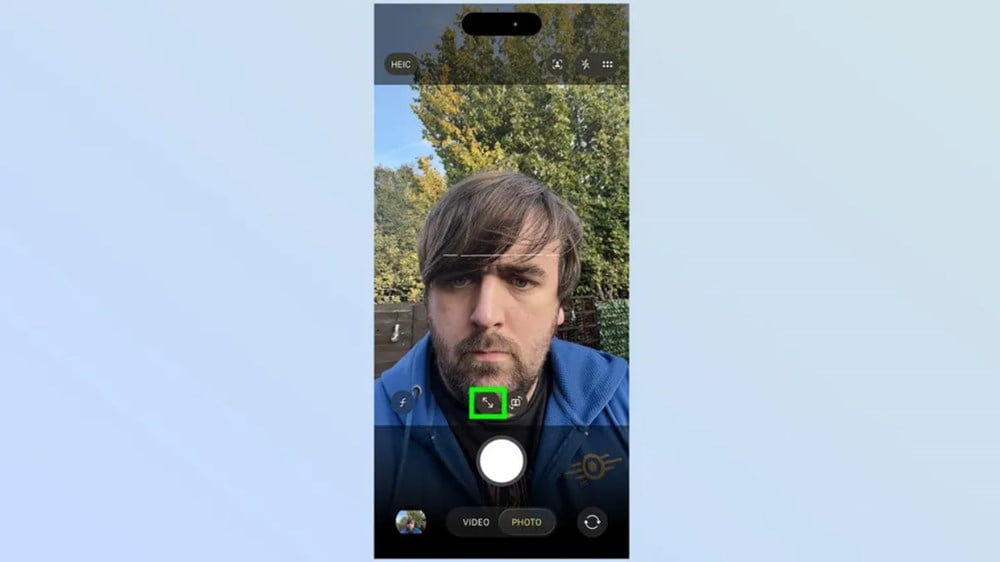
5. センターステージを自動的にカスタマイズする
カメラインターフェースの上部、クイック設定メニューの横に、センターステージアイコン(四角の中に人型のアイコン)があります。これをタップすると、以下の操作ができます。
自動回転をオン/オフにします。
自動ズーム機能をオン/オフにします。
完全な制御が必要な場合は、自動モードをオフにして、前の手順で手動トグルを使用します。
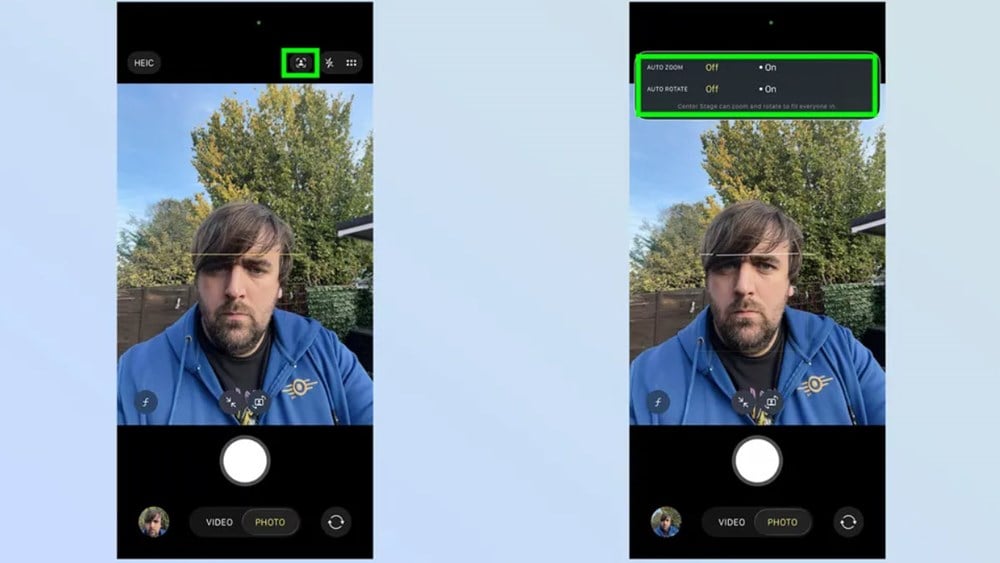
iPhone 17の18MPセンターステージカメラは、より鮮明な画像を提供するだけでなく、ユーザーの創造力の自由度を広げます。ポートレート撮影、グループセルフィー、Vlog、ビデオ通話など、カメラの持ち方に制限されることなく、あらゆる撮影がより簡単かつ柔軟になります。これは、iPhone 17がスマートフォンの写真撮影体験をリードし続けるための重要なハイライトの一つです。
トムズガイドによると
出典: https://baovanhoa.vn/nhip-song-so/cach-dung-camera-center-stage-tren-iphone-17-chup-anh-sieu-de-172635.html



![[写真] ファム・ミン・チン首相が地方との政府オンライン会議を主宰](https://vphoto.vietnam.vn/thumb/1200x675/vietnam/resource/IMAGE/2025/10/5/264793cfb4404c63a701d235ff43e1bd)




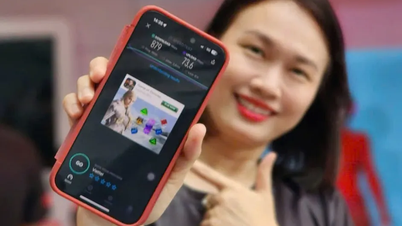

















































![[ビデオ] ペトロベトナム50周年記念式典の概要](https://vphoto.vietnam.vn/thumb/402x226/vietnam/resource/IMAGE/2025/10/4/abe133bdb8114793a16d4fe3e5bd0f12)

![[動画] ラム事務総長がペトロベトナムに8つの黄金の言葉を授与:「先駆者 - 優秀 - 持続可能 - グローバル」](https://vphoto.vietnam.vn/thumb/402x226/vietnam/resource/IMAGE/2025/7/23/c2fdb48863e846cfa9fb8e6ea9cf44e7)





































コメント (0)